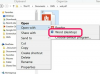Captarea a ceva pe film poate fi o întreprindere dificilă. A obține împreună două portrete perfecte poate fi o imposibilitate. În loc să încercați să reînregistrați fotografia, îmbinați cele două imagini împreună, folosind un program de grafică pe computer. Indiferent dacă combinați o fotografie, bucăți dintr-un logo digital, un desen animat sau un desen, există o număr de programe software care fac îmbinarea fișierelor bitmap (cunoscute și sub numele de BMP) la fel de rapidă clicuri.
Folosind Paint
Pasul 1
Deschideți Paint, faceți clic pe butonul „Paint” din colțul din stânga sus al ecranului și selectați „Deschide”. Navigați până la locația unuia dintre fișierele BMP de îmbinat. Trageți în jos meniul „Toate fișierele de imagine” și selectați „Fișiere bitmap” pentru a restrânge căutarea. Faceți dublu clic pe imagine și se deschide în spațiul de lucru Paint.
Videoclipul zilei
Pasul 2
Faceți clic pe butonul „Selectați” din panglică/bara de instrumente. Faceți clic pe „Selectați tot”. Apăsați tastele „Ctrl” și „C” de pe tastatură pentru a copia BMP-ul selectat.
Pasul 3
Repetați procesul „deschideți și răsfoiți” pentru a deschide celălalt fișier BMP de pe ecran. Dacă Paint vă întreabă dacă salvați prima fotografie, faceți clic pe „Nu”.
Pasul 4
Apăsați tastele „Ctrl” și „V” de pe tastatură pentru a lipi în primul BMP, îmbinând cele două împreună. Trageți harta de bit lipită în loc, astfel încât să fie afișată cea de jos.
Pasul 5
Faceți clic pe butonul „Paint” și selectați „Salvare ca”. Introduceți un nume nou pentru imaginea îmbinată pentru a evita suprascrierea originalului necombinat.
Folosind Photoshop
Pasul 1
Deschideți Photoshop, faceți clic pe meniul „Fișier” și selectați „Deschide”. Navigați la locația primului bitmap. Trageți în jos meniul „Fișiere de tip” și selectați „BMP” pentru a restrânge căutarea. Faceți dublu clic pe numele fișierului BMP pentru a-l deschide pe ecranul Photoshop.
Pasul 2
Repetați procesul „Fișier” și „Deschidere” pentru a deschide al doilea fișier bitmap, astfel încât ambele să fie afișate în ferestre separate în spațiul de lucru Photoshop.
Pasul 3
Apăsați și mențineți apăsată tasta „Ctrl” de pe tastatură și trageți și plasați un fișier BMP peste celălalt. Trageți-l în locul dorit.
Pasul 4
Redimensionați un fișier BMP făcând clic pe meniul „Editare” din partea de sus a ecranului, selectând „Transformare”, făcând clic pe „Scalare” și micșorând imaginea la dimensiune.
Pasul 5
Faceți clic pe meniul „Fișier” și selectați „Salvare ca”. Dați fotografiei îmbinate un nou nume pentru a proteja originalul.
Folosind Publisher
Pasul 1
Deschideți Publisher și faceți clic pe butonul „Blank 8,5 x 11”, prima opțiune din ecranul „Șabloane disponibile”.
Pasul 2
Faceți clic pe fila „Inserare” din partea de sus a ecranului. Faceți clic pe butonul „Imagine” din panglică/bara de instrumente, direct sub filă.
Pasul 3
Navigați la folderul cu bitmap. Faceți clic pe meniul „Toate imaginile” și selectați „Windows Bitmap” pentru a restrânge căutarea la fișierele BMP. Faceți dublu clic pe o imagine și aceasta apare în spațiul de lucru Publisher.
Pasul 4
Repetați procesul pentru a deschide celălalt bitmap pentru a fuziona cu primul. Faceți clic o dată pe oricare imagine pentru a-i concentra, apoi trageți-o cu cursorul în jurul paginii pentru a o îmbina cu cealaltă.
Pasul 5
Faceți clic pe fila „Fișier” din partea de sus a ecranului. Selectați „Salvare ca”, introduceți un nume pentru imaginea combinată și salvați-o pe computer.
Lucruri de care veți avea nevoie
Windows Paint
Adobe Photoshop
Microsoft Publisher